1. 概述编辑
1.1 应用场景
用户在九数云中导入了简道云的数据,但是简道云的数据是会发生变化的,那怎么将简道云的数据同步到九数云中呢?
1.2 功能简介
若是想要达到九数云中添加的简道云数据同步的话,可以手动点击同步,也可以进行设置定时同步。
同步数据源:同步该数据源下所有的数据表;
定时同步:可以设置定时同步所有数据表的时间和执行频率;
批量同步表:选择性同步部分数据表;
批量设置定时同步:对部分数据表设置定时同步的时间和执行频率;
单表同步:对某一张数据表进行同步;
单表定时同步:对某一张数据表设置定时同步的时间和执行频率。
获取最新表:获取当前数据源最新列表,详情参见本文 2.4 节
2. 同步数据源编辑
2.1 同步数据源
如果你想要手动同步全部数据,可以使用「同步数据源」功能。
选择需要同步更新的企业,点击「同步数据源」,完成后,会显示数据同步的信息,如下图所示:
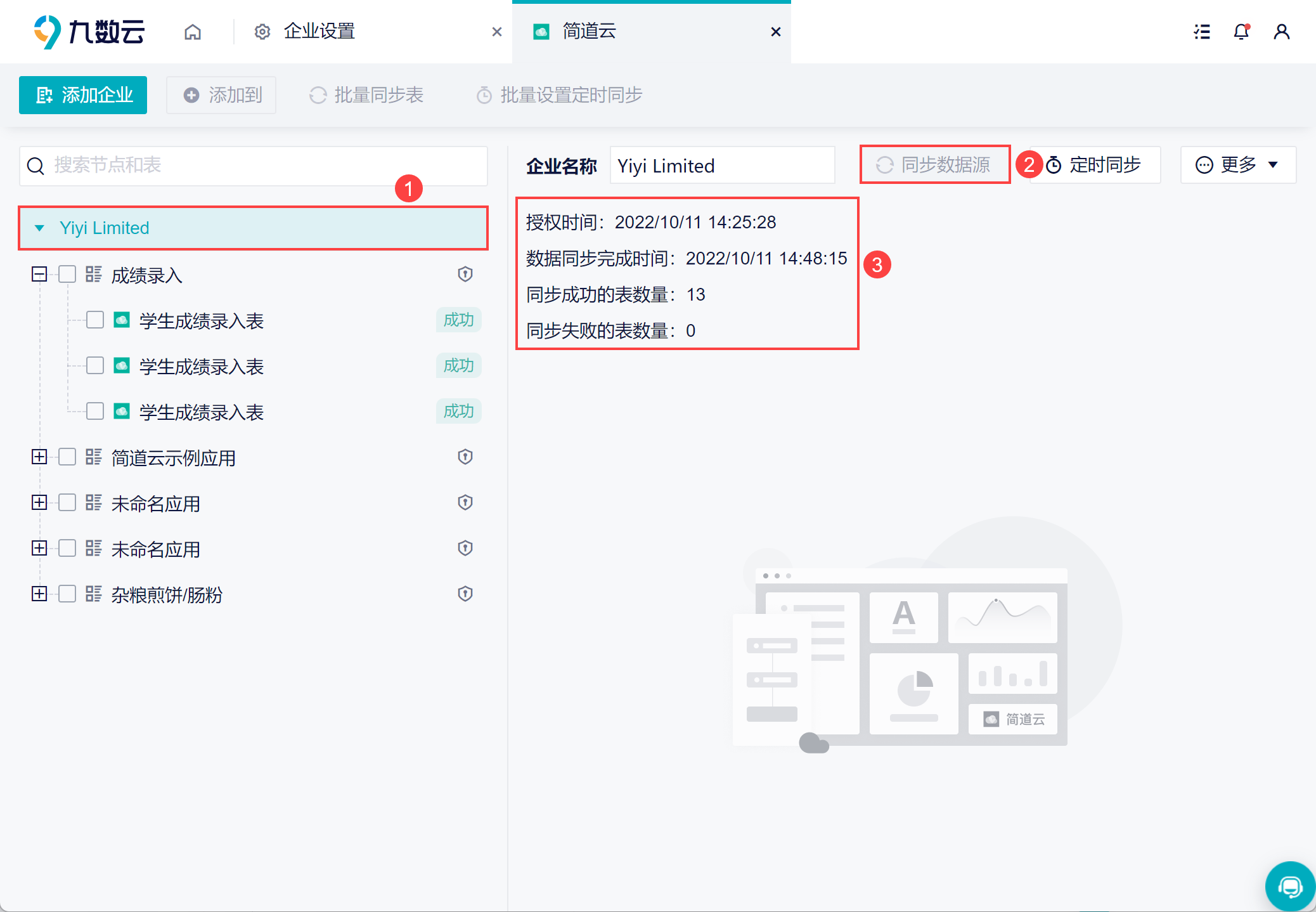
手动同步数据源有30分钟冷却时间,两次同步时间间隔不能低于 30 分钟,按钮会灰化且提示可再次点击的时间,如下图所示:
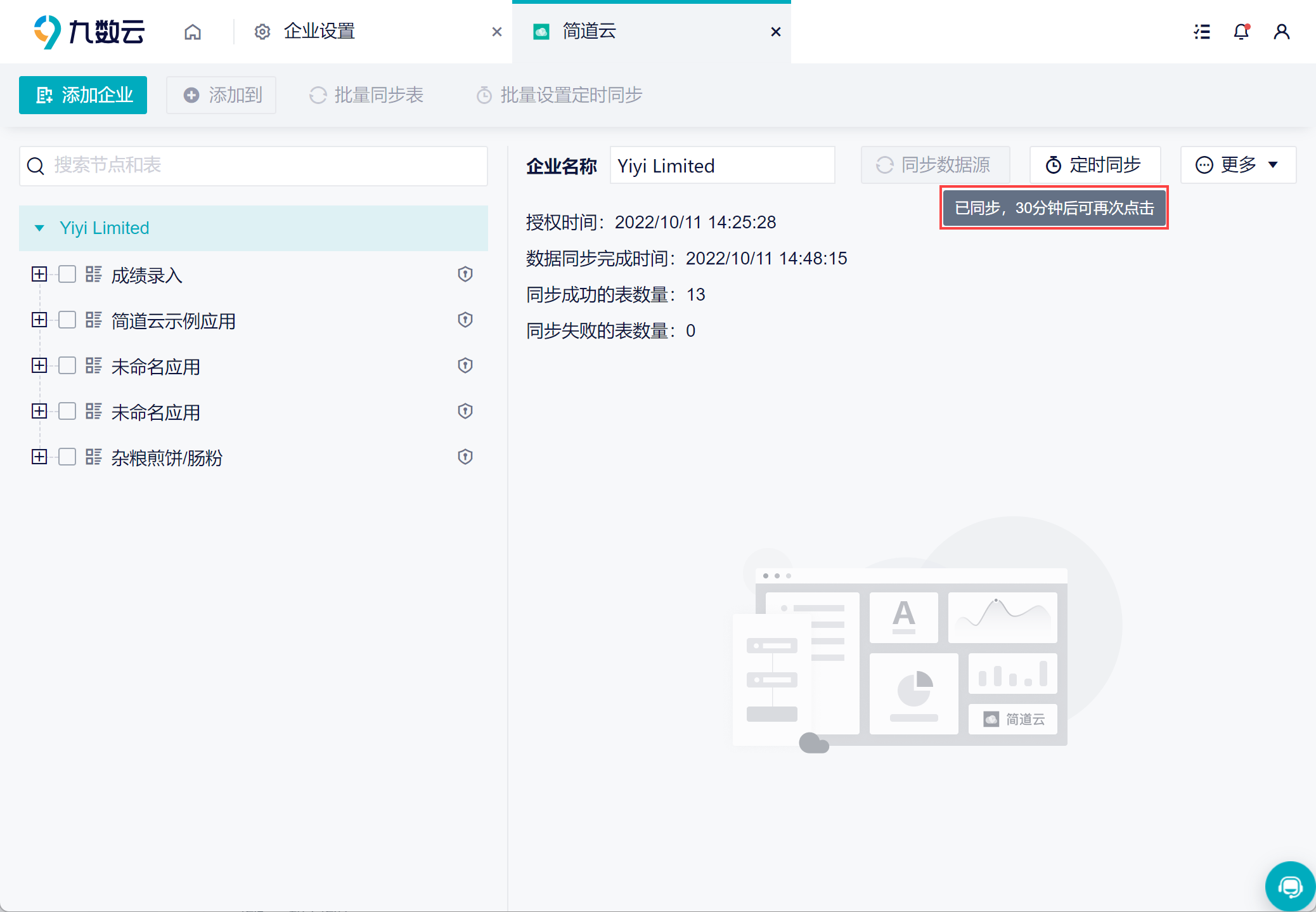
2.2 批量同步表
当数据表较多时,只需要同步更新部分表,可以使用「批量同步表」。
勾选想要同步的数据表,点击「批量同步表」触发同步,会显示各数据同步状态,如下图所示:
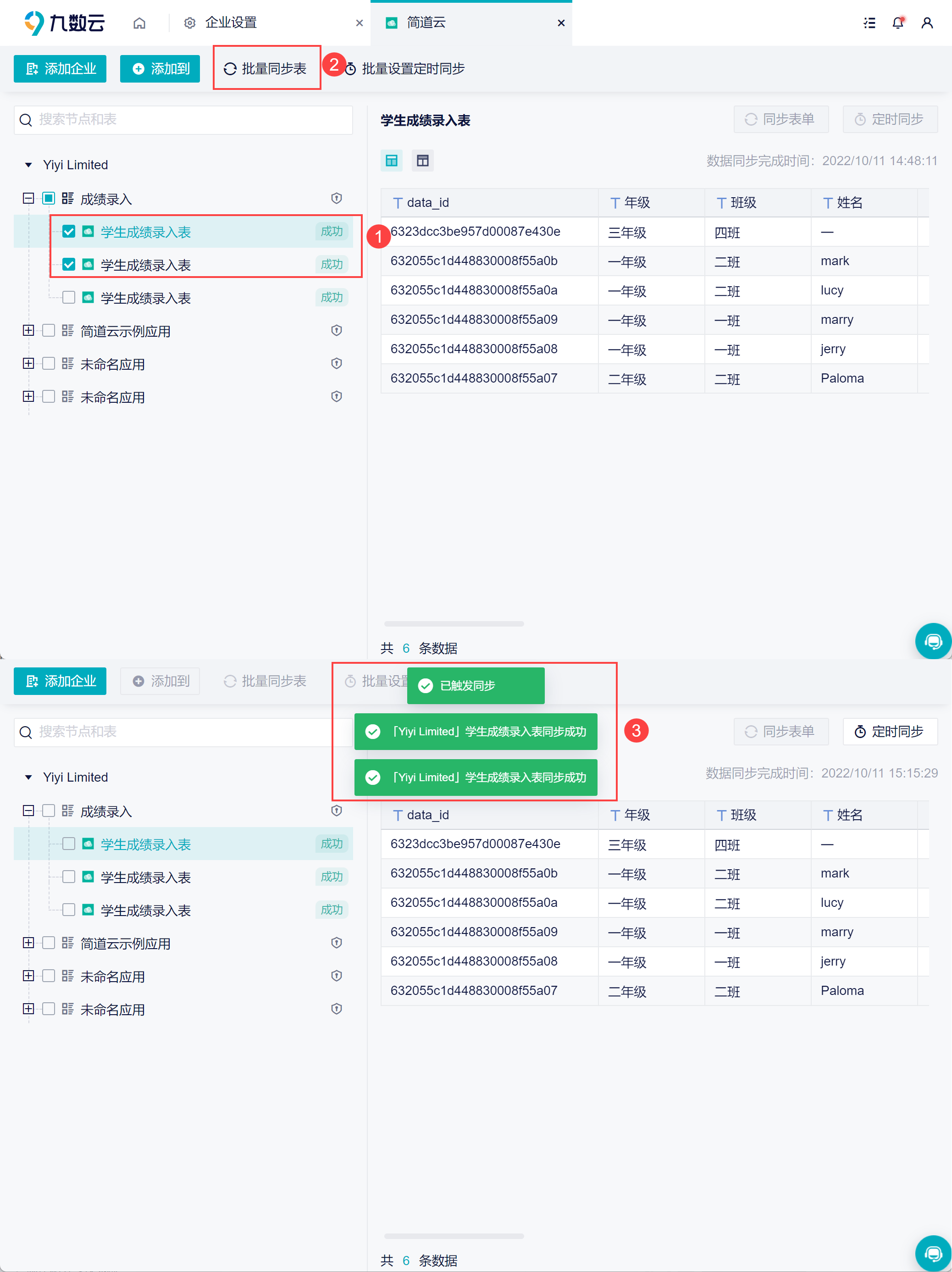
单个数据同步冷却时间也为 30 分钟,若批量同步的数据中有未冷却完成的,则该表不可触发同步,其余表触发同步。如下图所示:
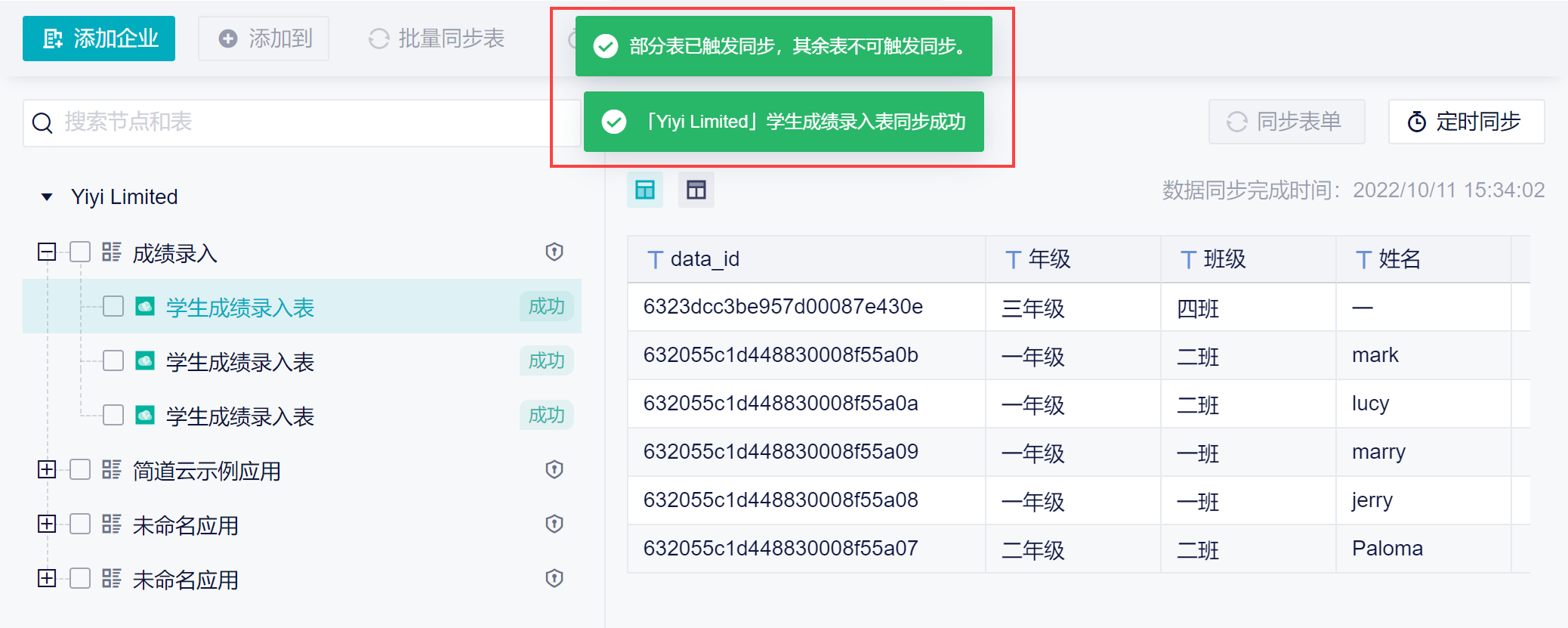
2.3 单表同步
若只需要对某一张数据进行同步,选择这个数据,点击右上角的「同步表单」即可,如下图所示:
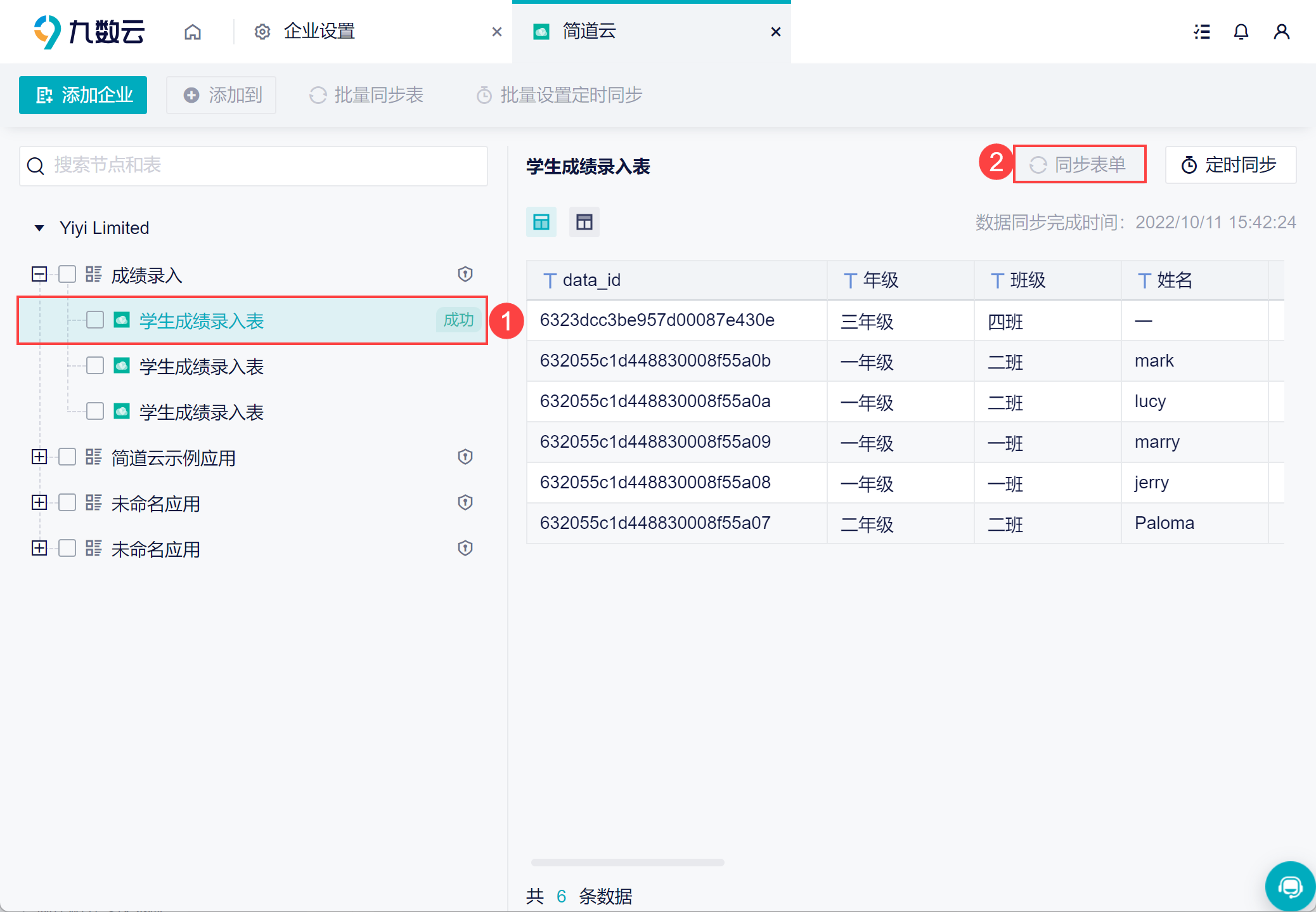
2.4 获取最新表
2.4.1 应用场景
如果在简道云中新增了一张表单数据,想要同步至九数云。选择同步数据源的话,所有数据表同步有可能会耗费很长时间,此时我们可以先使用「获取最新表」功能先将简道云列表同步过来,再对新增的这张表单数据进行同步,就不需要同步整个数据源了。
2.4.2 操作结果
点击后获取当前数据源最新列表,不含字段和字段值。例如简道云中删除某张表单,在点击「获取最新表」后,九数云中的这张表单数据也同步删除了。
若简道云中有一张新增表,在点击「获取最新表」后,会同时获取这张表的字段,但是不获取字段值。如下图所示:
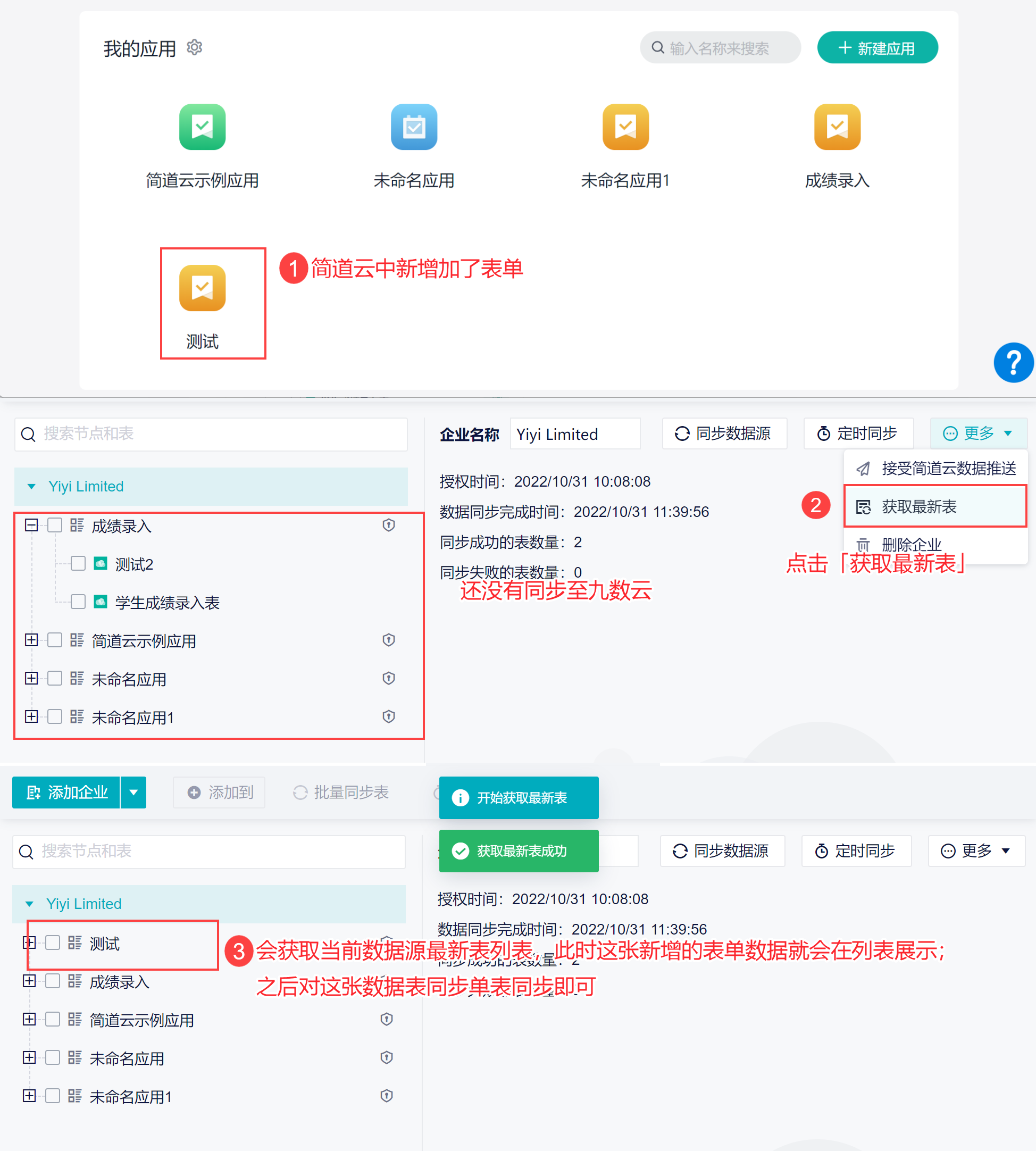
2.5 注意事项
左侧数据列表数据若之前已同步数据,显示「成功」图标。再点击「同步数据源」按钮,状态清空,同步结果按照此次点击同步的实际状态显示图标,如下图所示:
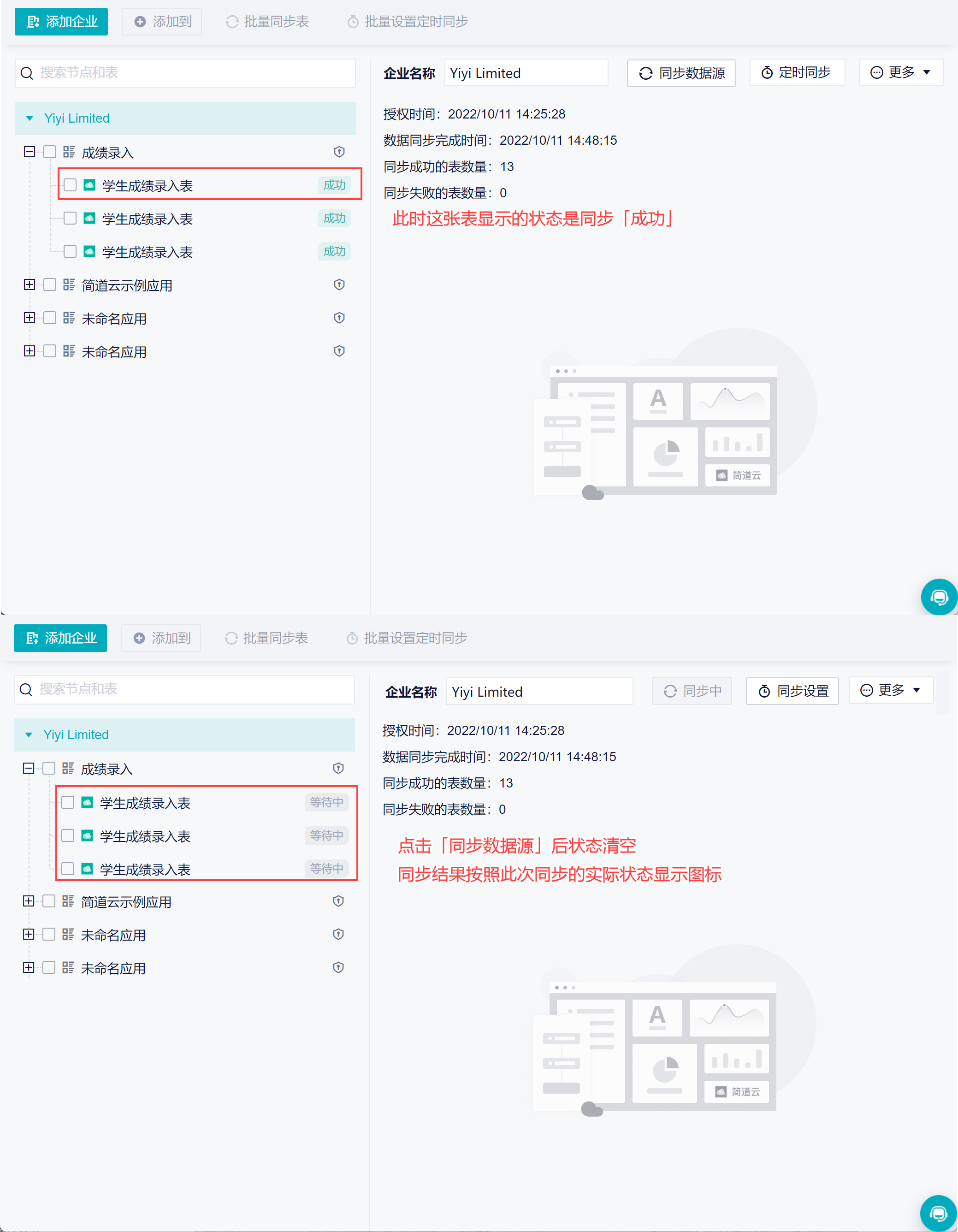
3. 同步设置编辑
3.1 设置定时同步
如果你需要对全部的数据定期进行自动同步,可以使用「同步设置」下的「定时同步」功能。
选择企业,点击「同步设置」,勾选「定时同步」,设置同步开始时间和执行频率,点击「确定」即可按照规则执行定时更新,如下图所示:
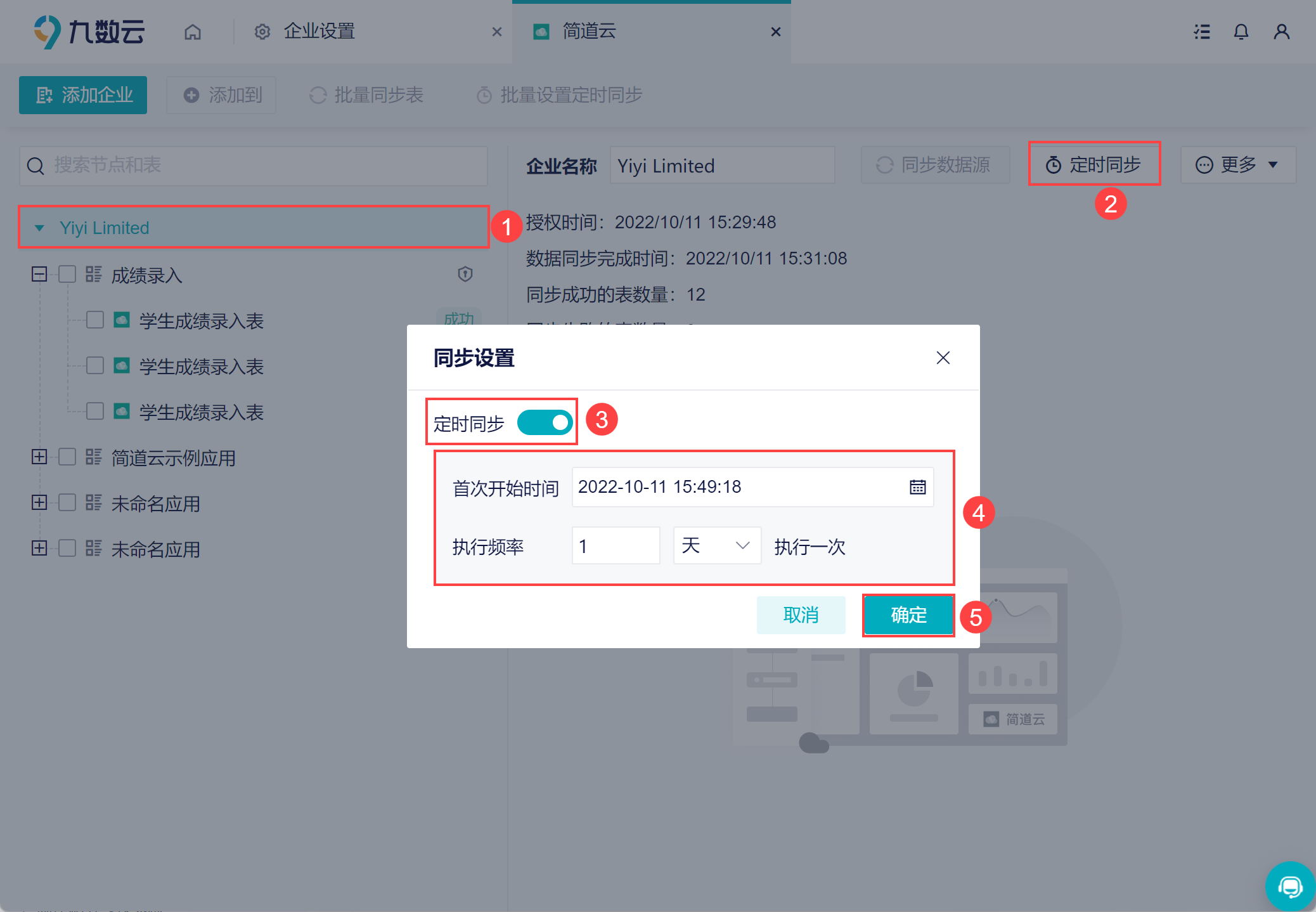
3.2 批量设置定时同步
若只需要对部分数据进行定时同步,可以使用「批量设置定时同步」功能。
勾选想要设置定时同步的数据,点击「批量设置定时同步」,勾选「定时同步」,设置同步开始时间和执行频率,点击「确定」即可按照规则执行定时更新,如下图所示:
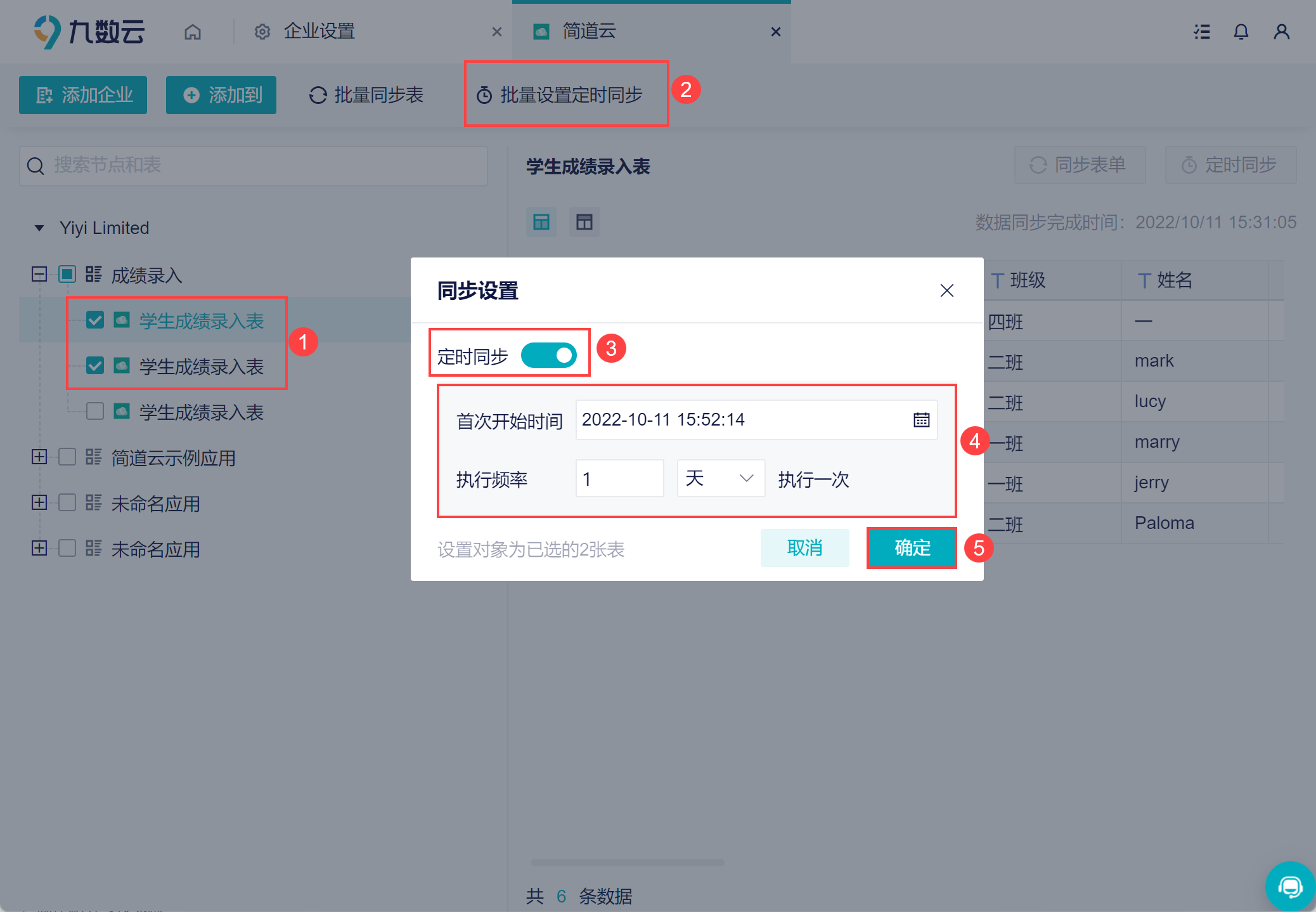
注:如果之前表已有定时同步的配置,批量设置定时同步后,会覆盖原同步条件,替换成新设置的条件。
3.3 单表定时同步
若只需要定时同步某一张数据表,点进这张数据表中,点击「定时同步」,打开「定时同步」按钮,设置同步开始时间和执行频率,点击「确定」即可按照规则执行定时更新,如下图所示:
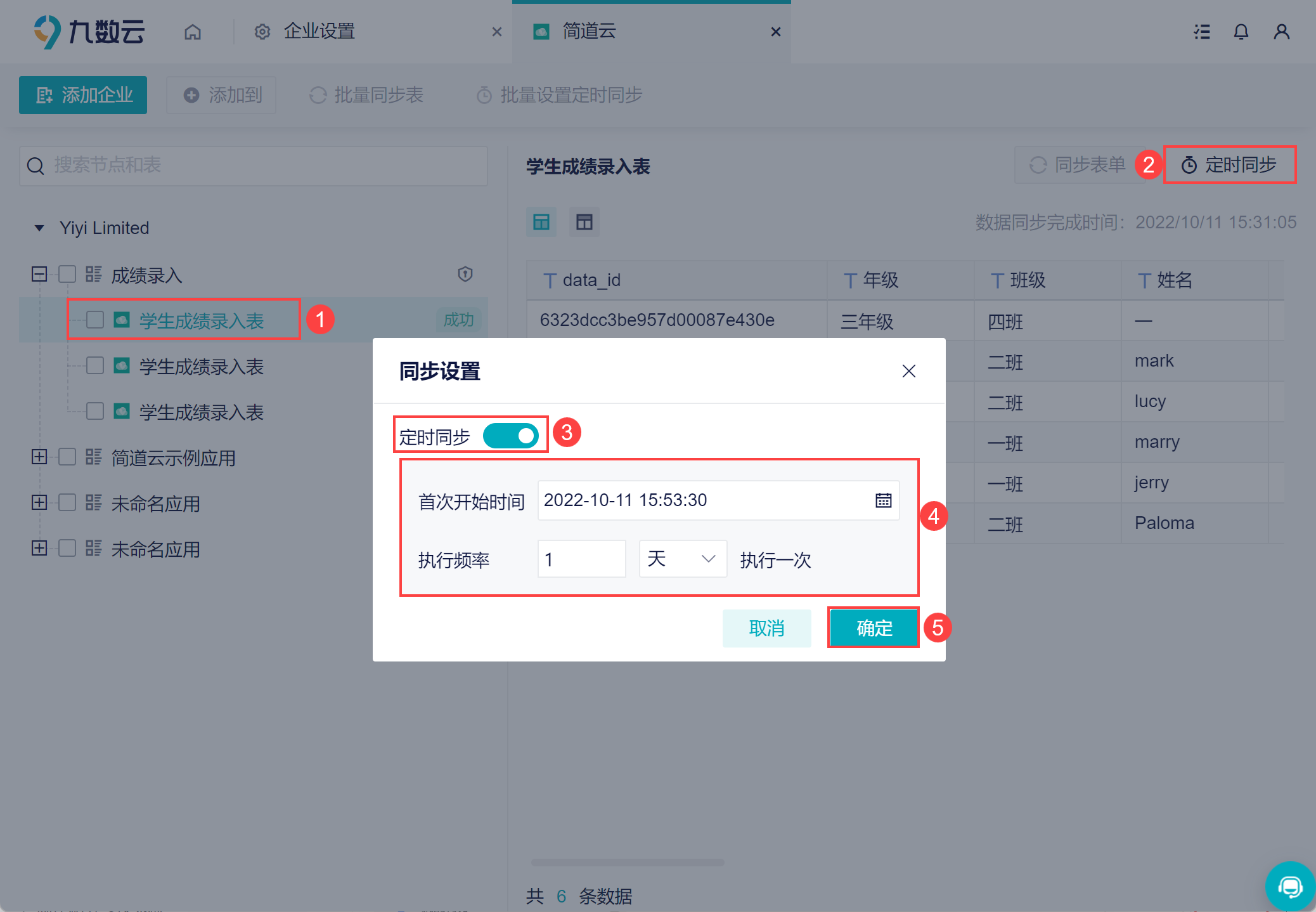
3.4 定时列表
如果在数据源中设置了定时同步,在数据列表中可以看到同步执行的相关情况,比如最近执行时间、下次执行时间、执行状态等等。
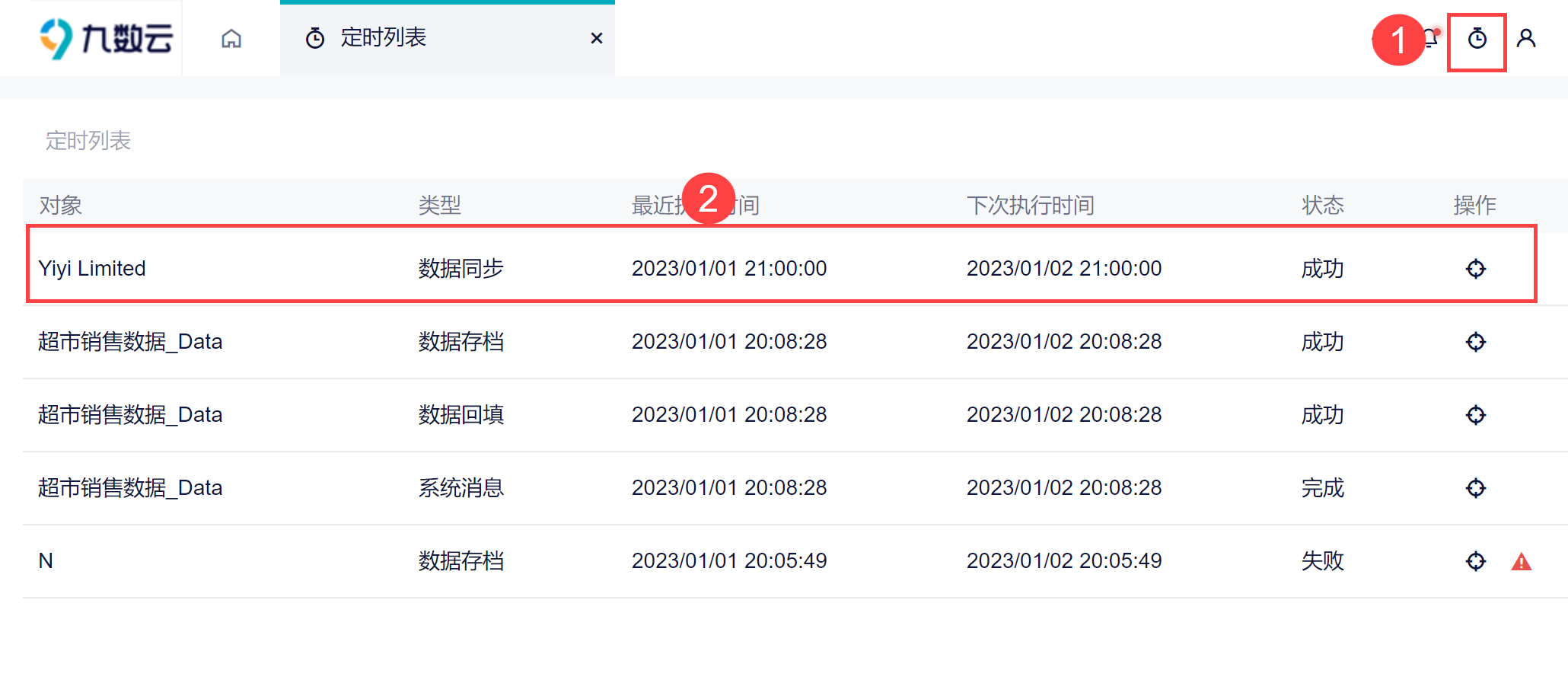
4. 接受简道云数据推送编辑
如果你想要在简道云填写的表单数据能够实时对接同步到九数云中,可以使用以下方法。
1)首先获取服务器地址和 Secret ,如下图所示:
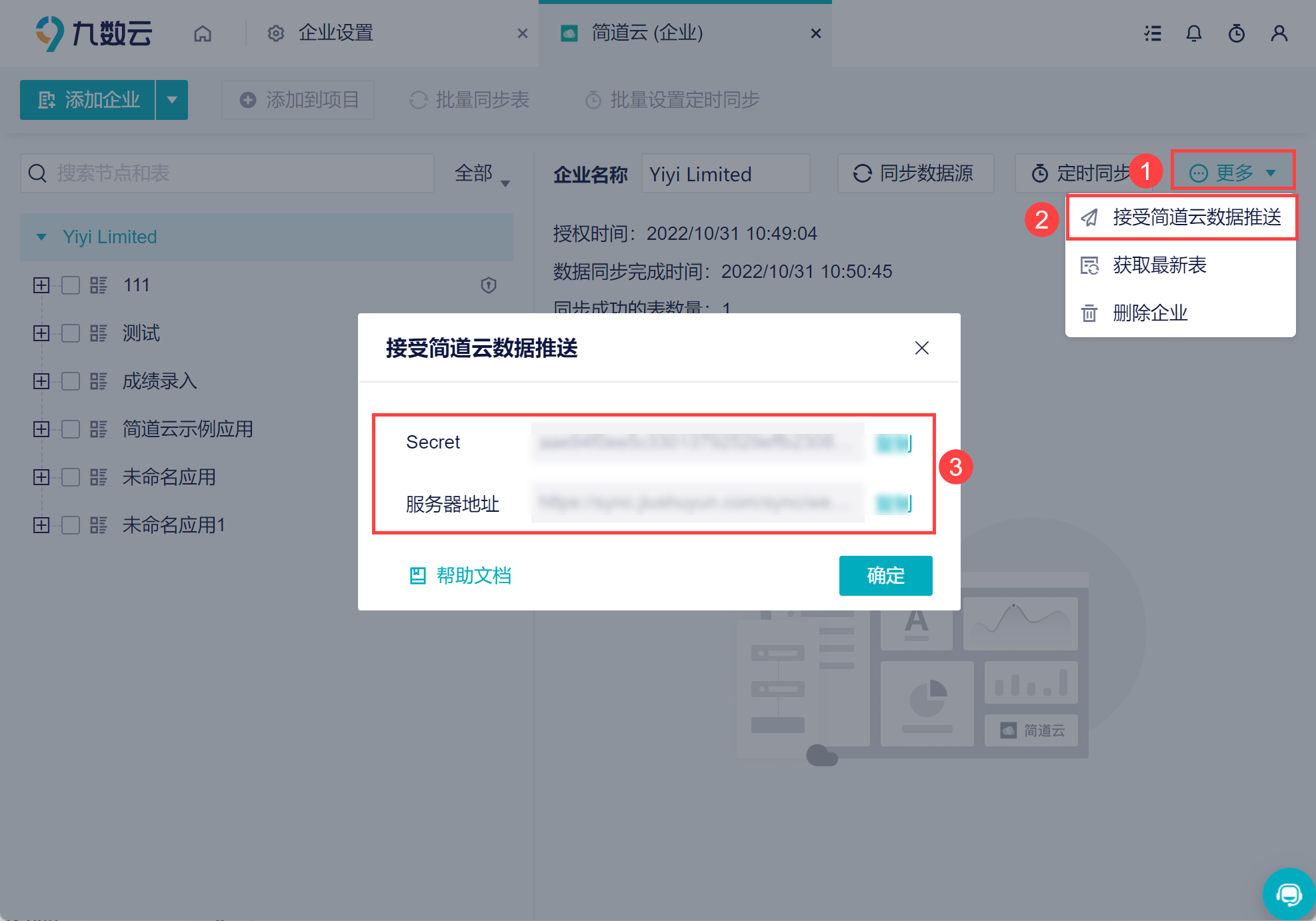
2)进入简道云编辑表单界面,如下图所示:
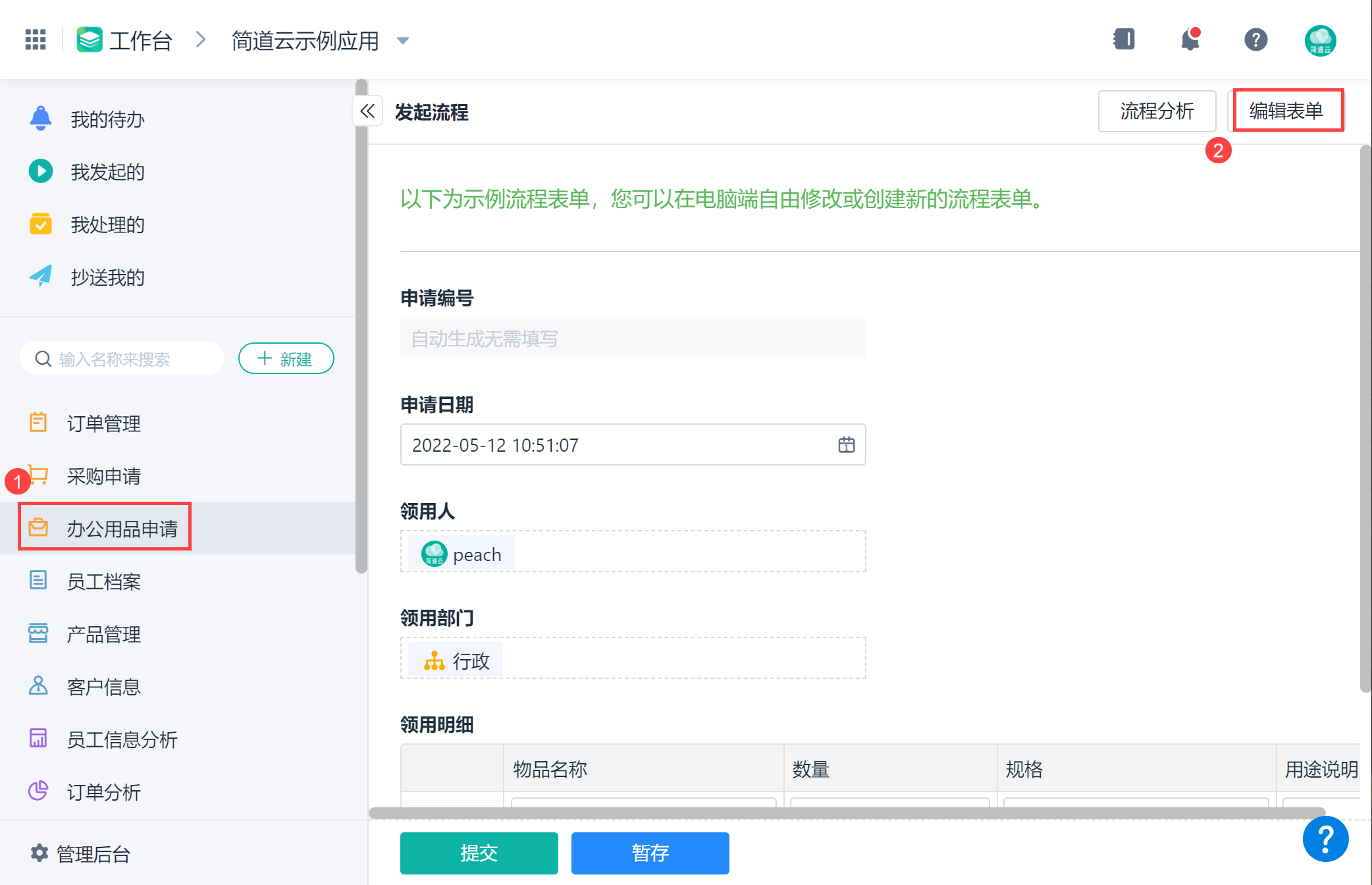
3)点击「扩展功能>数据推送>新建数据推送」,如下图所示:
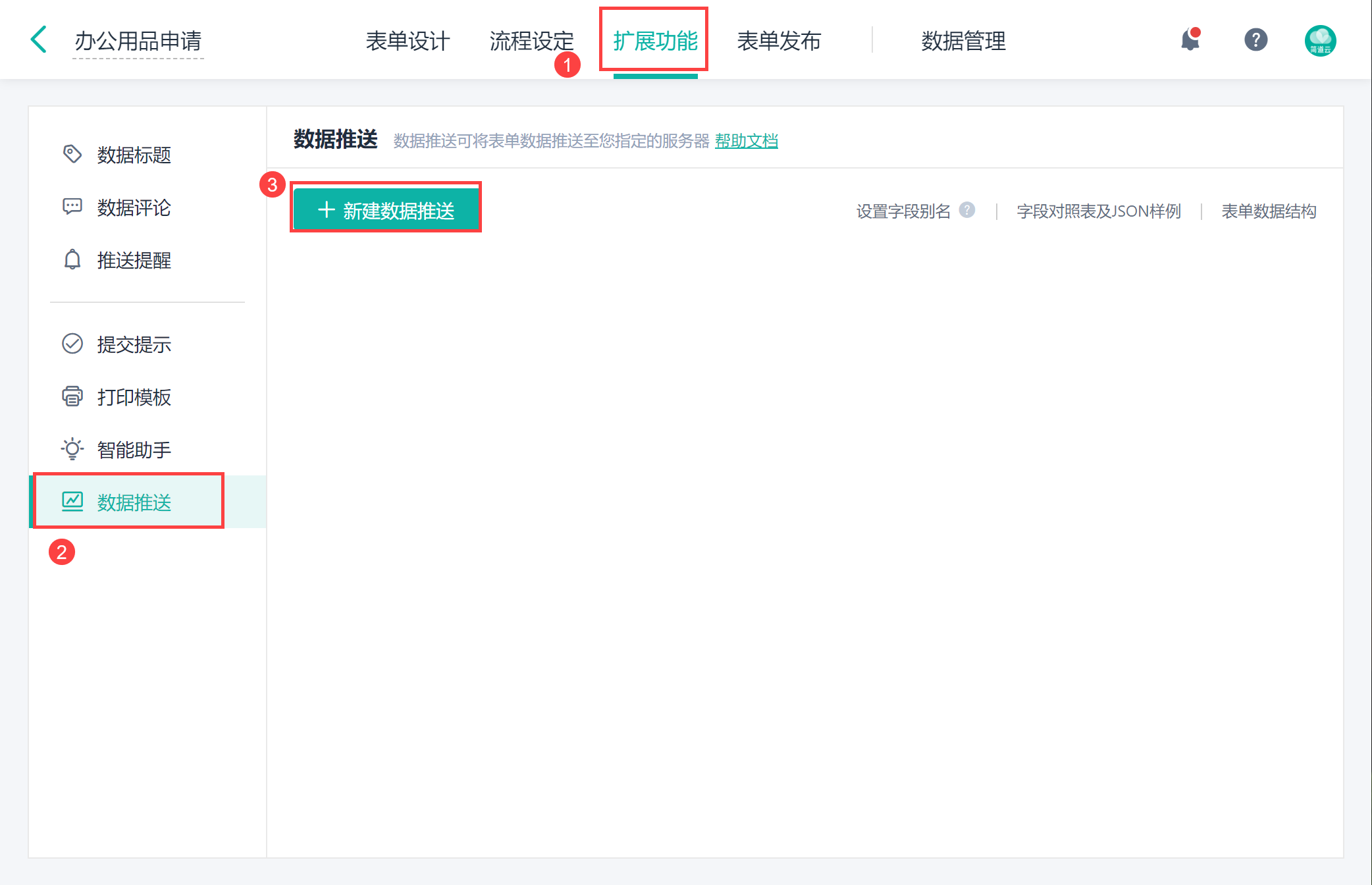
4)输入相关信息,并勾选推送事件,如下图所示:
注:在简道云配置数据推送时,需要勾选全部推送事件,才能保证数据的准确性。
其中服务器地址和 Secret 就是之前在同步设置中获取的信息。
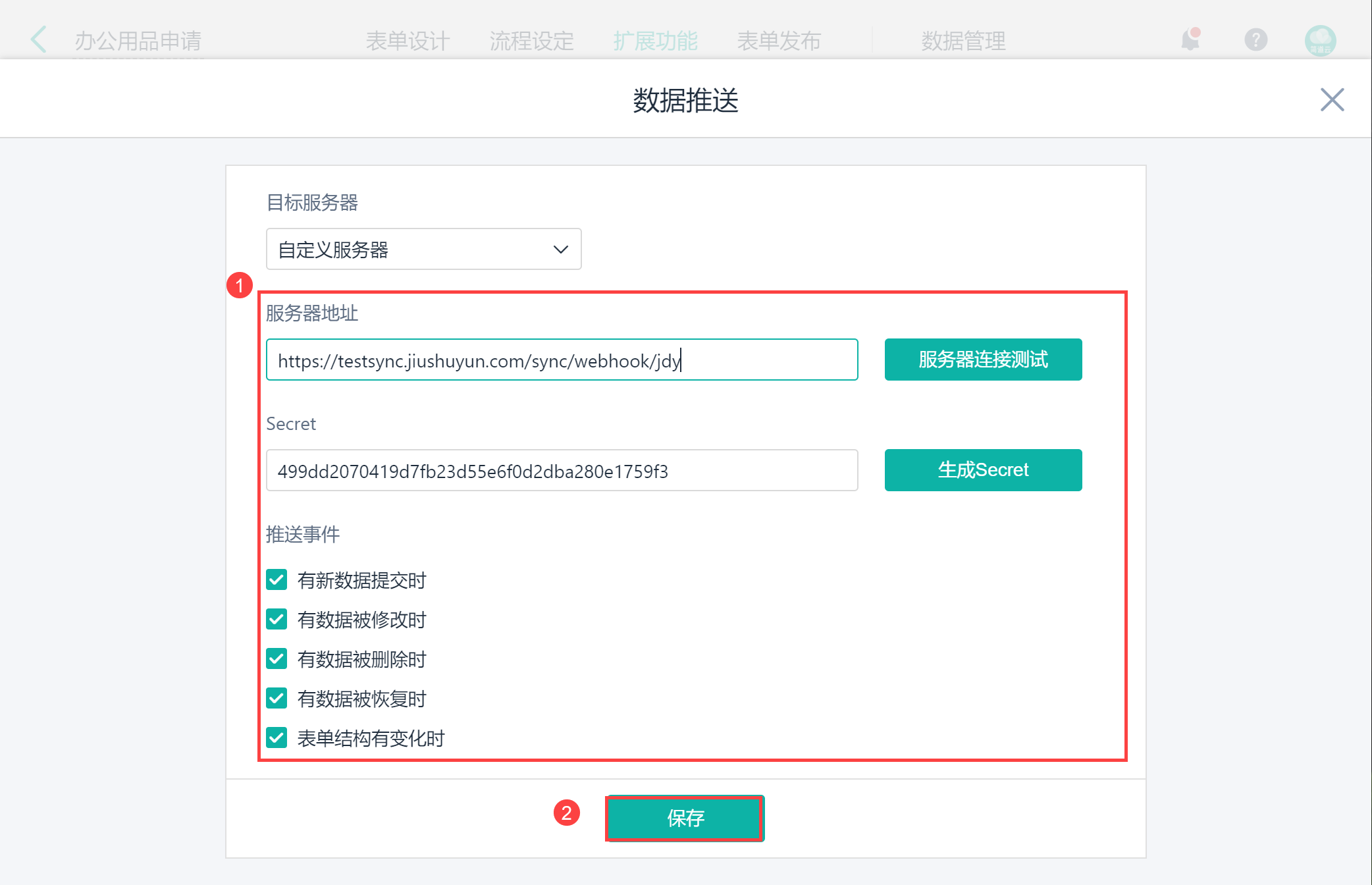
注1:只支持同步简道云通过表单提交的数据,Excel 和 API 上传至简道云的数据不支持同步到九数云;
注2:简道云数据第一次发生变化时,会立即同步至九数云。若数据在 3 分钟内连续提交,下次同步时间为 3 分钟后
推送时间说明如下表所示:
| 推送事件 | 描述 | 备注 |
|---|---|---|
| 有新数据提交时推送 | 通过表单提交一条数据时触发 | 增量更新,和单表更新独立,不影响数据源表的同步是否成功的状态 |
| 有数据被修改时推送 | 修改一条数据的内容时触发,包括流程数据流转、普通表单修改数据、管理员修改数据等 | |
| 有数据被删除时推送 | 删除一条数据时触发 | |
| 有数据被恢复时推送 | 恢复一条数据时触发 | |
| 表单结构有变化时 | 字段变更时触发 | 全量更新,走单表更新的逻辑 |

